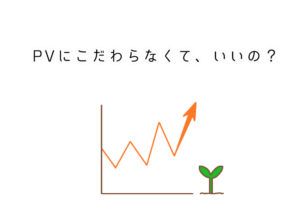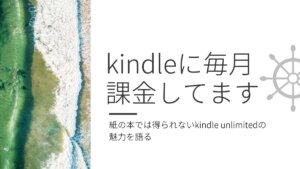こんにちは。カトー(@hisayosky)です。
昨年12月に愛用のMacBook Airが突然お亡くなりになりました。
6年間使ってきましたが壊れるときは一瞬でした。
あっけないものです。
その後、Windows機を経て2018年5月に2代目のMacBook Airを購入しました。
今度のMacBook Air はすごいです。
前に使っていたのとは比べようもないほどのハイスペック。
心の底から「壊れてほしくないな」と思ったので保護アクセサリーをひと通り揃えました。
保護アクセサリーはいいものが近所にないためネットで買っています。
ネットは選択肢が多いですが、いいものどうかは買ってみないとわかりませんよね。
そこで今回は各種保護アクセサリーを実際に使ってみたのでレビューします。
「保護アクセサリーどうしようかな?」という方のお役に立てれば幸いです。
ぼくのPCはMacBook Air ですが、Proや無印MacBookでも参考になるはずです。
ではいってみましょう。
購入した保護アクセサリー
- 持ち運び用ケース
- シェルケース
- キーボードカバー
- 画面保護フィルム
- 外付けHDD
を購入ししました。
ひとつずつ解説していきます。
持ち運び用ケース
<Inateck 13.3Inch インナーケース>
持ち運びの時の衝撃、外傷を守るために購入しました。
☑ちゃんとPCを守れるの?
守れます。ケースのアウター素材に厚さ3ミリのフェルトが使われており衝撃を吸収してくれます。
フタがマジックテープなのもいいですね。ファスナーだと出し入れの際に傷をつける恐れがありますが、このケースだとまったく心配ありません。
☑インナーはPCにやさしい素材?
インナーはメガネ拭きのような素材で、いかにも傷がつかない感触です。
出し入れするたびにきれいになっているような感じさえします(個人の感想です)。
☑ケースの耐久性は大丈夫?
耐久性はものすごいです。じつは先代から使っていますのでかれこれ7年になります。
しかしフェルトはまったくヘタっていませんし、型崩れもありません。びっくりするくらい長持ちです。
シェルケース
<MS factory MacBook Air 13 ケース>
持ち運びもそうですが、使用時のダメージを防ぐために購入しました。
☑どんな感じの素材?
たたくとコンコン音がします。硬いですが、力を加えると変形するくらいの柔軟性があります。
☑ぴったりはまる?
ぴったりはまります。見たところ、すき間はないです。PCと一体になっています。
☑付けるのむずかしくない?
下のパーツはPCをはめてそのまま置いたら自然にぱちっとはまりました。
上のパーツは少しコツがありまして、ツメが2つの方を奥にして先に引っ掛けます。
できたら手前の方を入れます。PCのフタをカバーの中に軽く押し込むと入ります。
手順を守れば簡単です。
☑つけたらモサっとしない?
ひと回り大きくなった感じはしますが、全体を覆うケースをつけてこれなら許容範囲です。
ですが、シェルケースをつけるとフェルトのケースには入らなくなります。
画面保護フィルム
<エレコム 液晶保護フィルム>
画面はいつの間にかけっこう汚れています。
先代は保護フィルムを使っていませんでしたが、今回は使うことにしました。
傷というより汚れ対策ですね。
☑きれいに貼れる?
貼れます。しかしフィルムの大きさが本当に画面ぴったりなので、ちょっとでもずれると周囲が浮きます。
ぼくは3回くらい貼り直して、なんとかきれいに貼れました。
貼り直ししても吸着力は落ちませんでした。剥がすのもそーっとやれば問題ありません。できれば剥がしたくないですけどね。
☑写り込みはある?
ツルツルなのであります。個人的には気になりません。
☑画面はくすまない?
くすみません。貼ってあることを忘れるくらい違和感ありません。
キーボードカバー
<MacBook Air/Pro 日本語 キーボードカバー (JIS配列)>
長いこと使っているとキーボードはテカテカになってきます。
飲み物をこぼすとキーボードから水分が侵入してきます。ホコリも侵入しますのでカバーはあったほうが安心です。
☑厚くない?
薄いです。ぱっと見、カバーがついているとは思えません。
☑ずれない?
キーボードに載せてあるだけですが、ずれません。打っていてもずれてきません。よくできています。
☑打ちにくくならない?
何もないときよりは打ちにくいかもしれません。好みの問題ですね。
ぼくは快適なのでカバーを使い続けます。
カバーをつけてこの打ち心地なら満足です。タイプミスが増えるわけでもありませんし。
カバーがついてタイピングに力がいるようなるのでは?と思っていましたが、まったく力はいりません。
むしろ打ち方が静かになりました。
音はカバーをつけるとわかりやすく小さくなります。タイピングの音が気になる方にはいいかもしれません。
余談ですが、スピーカーの音はキーボードカバーをつけるとややこもります。
キーボードからも音が出ていたようです。
☑耐久性は?
まだ数日なのでなんとも言えませんが、なかなかヘタリそうに見えません。
へたったとしても300円なので半年もったら十分かと。
外付けHDD
<WD My Passport for Mac タイムマシン対応>
先代のAirはバックアップを取っていなかったため、データがほとんど残りませんでした(結果的には困っていませんが)。
この反省をもとにバックアップ用のHDDを用意しました。
☑使い方はむずかしくない?
TimeMachineという自動バックアップシステムに対応した機種なので、PCにつなげば勝手にやってくれます。
接続はUSB3.0ですから、無印とProの場合はご注意を。Airはそのまま使えます。
☑大きくない?
名前はPassportですが、パスポートよりひと回り小さいです。
小さいわりにずっしりとしておりまして、接続コード付きで271gです。
こんなふうにMacBook Airを守っています。気に入っていますので長く使いたいものです。
【Mac無料回収センター】 ※全国対応。不要・壊れているMacを回収
まとめ:紹介したMacBook Airの保護アクセサリーはどれも使い心地に不満なし。必要なところに備えておけば安心
- 外付けHDD以外は2000円以下で財布にもやさしい
- どれかひとつ選ぶなら個人的にはキーボードカバー
- 保護フィルムを貼るときは画面のホコリに注意しよう
▼記事で紹介したもの
◆あなたにおすすめの記事
>>持ち運びに便利なだけじゃない。タブレットPCがMacBookシリーズのサブ機になりうる理由